• مسجل في: نصائح الهاتف وآخر الأخبار عن تكنولوجيا • حلول مجربة
يعد عيد الميلاد هو الوقت الأنسب لالتقاط مقاطع فيديو وصور لمشاركة اللحظات المميزة فيه مع الأصدقاء والعائلة، ويعد iPhone أفضل طريقة لالتقاط تلك الصور بسبب الكاميرات ذات الجودة العالية، فعند استخدام iPhone لن تفوِّت أي من هذه اللحظات. وبعد تصوير مقاطع الفيديو باستخدام iPhone يمكن إرسال تلك المقاطع والصور بواسطة البريد الإلكتروني إلى جميع جهات الاتصال، حيث سيشرح هذا المقال كيفية إرسال مقاطع فيديو iPhone وصوره بالبريد الإلكتروني بالتفصيل، لذا تابع القراءة.
- الجزء 1. إرسال مقاطع فيديو iPhone وصوره بالبريد الإلكتروني بواسطة Mails
- الجزء 2. إرسال مقاطع فيديو iPhone وصوره بالبريد الإلكتروني بواسطة Dr.Fone - Phone Manager (iOS)
- الجزء 3. نصائح حول إرسال مقاطع فيديو iPhone وصوره بالبريد الإلكتروني

Dr.Fone - Phone Manager (iOS)
حل مؤلف من خطوة واحدة لإرسال مقاطع فيديو iPhone وصوره بالبريد الإلكتروني
- يمكن نقل الموسيقا والصور ومقاطع الفيديو وجهات الاتصال والرسائل والتطبيقات وغيرها وإدارتها وتصديرها واستيرادها أيضاً.
- يمكن حفظ نسخة احتياطية للموسيقا والصور ومقاطع الفيديو وجهات الاتصال والرسائل والتطبيقات وغيرها إلى الحاسوب واستردادها بسهولة.
- يمكن نقل الموسيقا والصور ومقاطع الفيديو وجهات الاتصال والرسائل وغيرها من هاتف ذكي إلى آخر.
- نقل ملفات الوسائط بين أجهزة iOS وiTunes
- متوافق بالكامل مع iOS 7 وiOS 8 وiOS 9 وiOS 10 وiOS 11 وiPod.
الجزء 1. إرسال مقاطع فيديو iPhone وصوره بالبريد الإلكتروني بواسطة Mails App
يستطيع iPhone تسجيل مقاطع فيديو عالية الدقة 720 بكسل أو 1080 بكسل والتي تعد ذات حجم أكبر مما يمكن إرساله بالبريد الإلكتروني (أي ما يقارب 80 ميغابايت أو 180 ميغابايت في الدقيقة الواحدة)، ولحسن الحظ iPhone جهاز ذكي لدرجة يمكنه إنجاز هذه المهمة. فعند إرسال مقاطع فيديو iPhone سيُضغَط هذا الفيديو لحجم أصغر بهدف إرساله. فإن أراد المستخدم إرسال مقاطع فيديو iPhone وصوره بالبريد الإلكتروني بواسطة تطبيق Mails سيقدم له هذا الدليل المساعدة.
كيفية إرسال مقاطع فيديو iPhone وصوره بالبريد الإلكتروني بواسطة Mails
الخطوة 1. يجب فتح تطبيق Photos في iPhone واختيار "الاستوديو".
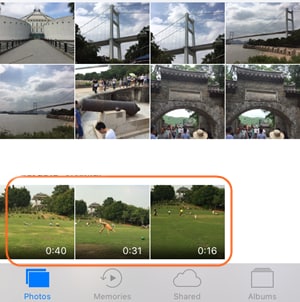
الخطوة 2. يمكن تحديد موقع الفيديو الذي يرغب المستخدم بإرساله بالبريد الإلكتروني بسهولة، لذا لا بد من تحديده والنقر على أيقونة "Share" (سهم متجه للأعلى إلى خارج المربع) موجود أسفل الفيديو.
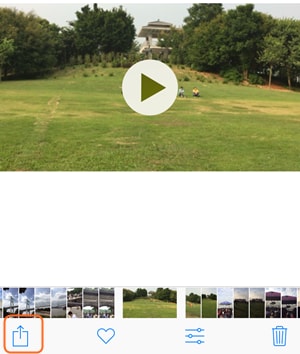
الخطوة 3. سيظهر أمامه بعد النقر على أيقونة "Share" خيارات مختلفة لمشاركة الفيديو، ثم النقر على أيقونة "Mails".
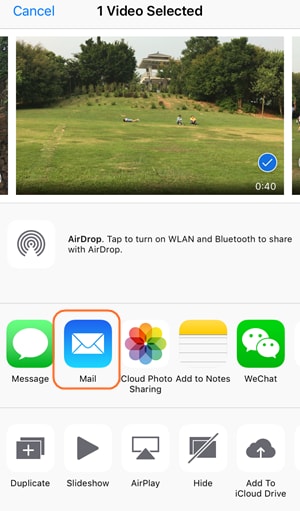
الخطوة 4. بمجرد اختيار Mails سيبدأ هذا التطبيق بالتشغيل آلياً في iPhone، وسيظهر الفيديو على شكل مُرفق. والآن كل ما يجب فعله هو إدخال عنوان البريد الإلكتروني للمُرسَل إليه والنقر على "Send".
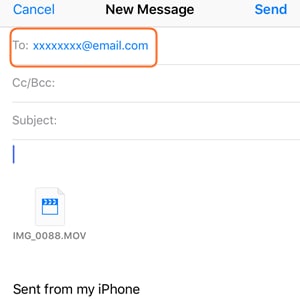
إذاً كانت تلك هي الطريقة التي يجري إرسال مقاطع فيديو iPhone باستخدام تطبيق Mails، فإن أراد المستخدم إرسال صور iPhone بالبريد الإلكتروني يمكنه استخدام الطريقة نفسها. لكن iPhone لا يوفر ميزة إرسال مقاطع فيديو متعددة في بريد إلكتروني واحد بينما يسمح للمستخدم بإرسال العديد من الصور والتي قد يصل عددها إلى 5 صور دفعة واحدة. فإن رغب بإرسال صور متعددة سيرشده الدليل التالي إلى كيفية إجراء ذلك بالتفصيل.
إرسال صور iPhone دفعة واحدة باستخدام تطبيق Mails
الخطوة 1. يجب فتح تطبيق Photos واختيار الاستوديو "Camera Roll"، ثم النقر على خيار "Select" الموجود في الزاوية اليمنى العلوية من الشاشة لاختيار عدة صور.
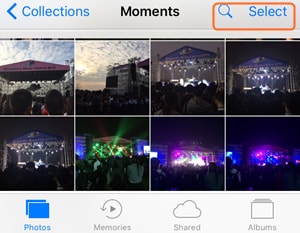
الخطوة 2. يجب الآن النقر على أيقونة "Share" أدناه واختيار تطبيق Mails، ثم سيُفتح تطبيق iPhone Mails بنافذة منبثقة ويمكن حينها إدخال عنوان البريد الإلكتروني للمرسَل إليه وإرسال الصور.
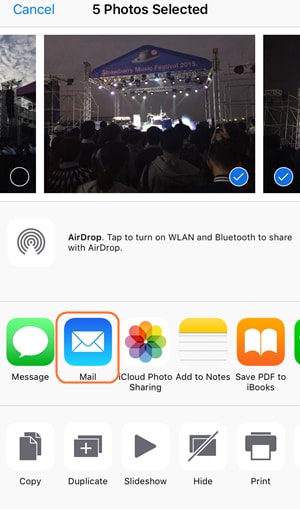
الجزء 2. إرسال مقاطع فيديو iPhone وصوره بالبريد الإلكتروني _ باستخدام Dr.Fone - Phone Manager (iOS)
سيضغط iPhone الفيديو لإرساله بالبريد الإلكتروني كما ذكرنا أعلاه مما قد يؤدي إلى فقدان جودة الفيديو، لذلك لن يتلقى المرسل إليه الفيديو الأصلي بدقة 720 بكسل أو 1080 بكسل بواسطة البريد الإلكتروني. فإن أراد المستخدم إرسال مقاطع فيديو عالية الدقة 720 أو 1080 بكسل بواسطة البريد الإلكتروني في هاتف iPhone، يجب نقلها أولاً إلى الحاسوب ثم إرسال هذه المقاطع بالبريد الإلكتروني بواسطة خدمة البريد الإلكتروني ضمن الحاسوب، إذ سيسمح الحاسوب بإرسال الفيديو دون الحاجة إلى ضغطه.
ويعد نقل مقاطع فيديو iPhone إلى الحاسوب أمراً سهلاً للغاية باستخدام Dr.Fone - Phone Manager (iOS)، فإنه برنامج متعدد الوظائف ويُستخدم لإدارة الهاتف ويسمح للمستخدم بالتحكم بأجهزة iOS أو Android دون بذل أي مجهود. من ناحية أخرى يساعد في نقل مقاطع الفيديو من iPhone إلى الحاسوب لإرسالها بالبريد الإلكتروني وسيعرض الدليل التالي كيفية إجراء ذلك بالتفصيل.

Dr.Fone - Phone Manager (iOS)
حل مؤلف من خطوة واحدة لإرسال مقاطع فيديو iPhone وصوره بالبريد الإلكتروني
- نقل الموسيقا والصور ومقاطع الفيديو وجهات الاتصال والرسائل والتطبيقات وغيرها والتحكم بها وتصديرها واستيرادها أيضاً.
- حفظ نسخة احتياطية للموسيقا والصور ومقاطع الفيديو والرسائل والتطبيقات وغيرها إلى الحاسوب واستردادها بسهولة.
- نقل الموسيقا والصور ومقاطع الفيديو وجهات الاتصال والرسائل وغيرها من هاتف ذكي إلى آخر.
- نقل ملفات الوسائط بين أجهزة iOS وiTunes.
- متوافق كلياً مع iOS 7 وiOS 8 وiOS 9 وiOS 10 وiOS 11 وiPod.
كيفية نقل مقاطع الفيديو من iPhone إلى الحاسوب باستخدامDr.Fone - Phone Manager (iOS)
الخطوة 1: تشغيل Dr.Fone - Phone Manager (iOS) وتوصيل iPhone
يجب تحميل Dr.Fone - Phone Manager (iOS) وتثبيته في الحاسوب ثم تشغيله، وسيطلب البرنامج توصيل الهاتف بهدف إدارته، والآن يجب توصيل iPhone باستخدام كابل USB وسيحلل البرنامج الهاتف آلياً.

الخطوة 2: اختيار مقاطع الفيديو المراد نقلها
ستظهر العديد من فئات الملفات في أعلى الواجهة الرئيسة، ويجب تحديد Photos وسيعرض البرنامج ألبومات الصور في الشريط الجانبي الأيسر مع عرض الصور في الجانب الأيمن.
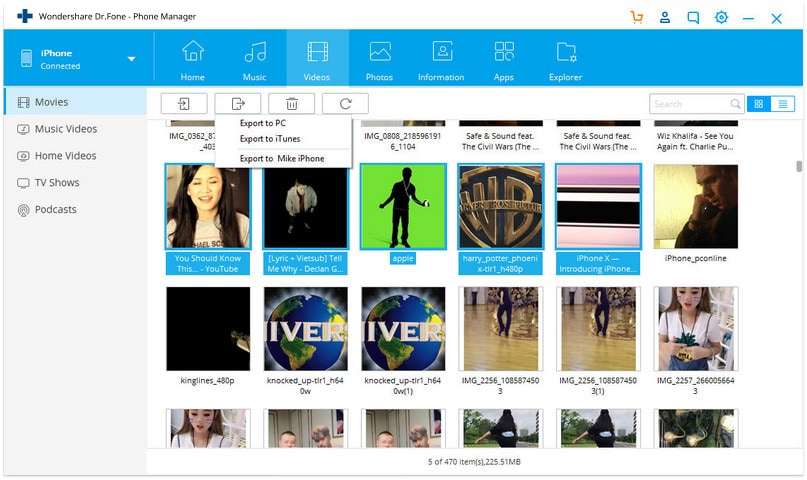
الخطوة 3: نقل مقاطع الفيديو إلى الحاسوب
بعد اختيار الصور أو مقاطع الفيديو يمكن النقر على زر "Export" في أعلى المنتصف من الواجهة الرئيسة ثم يجب تحديد "To Computer"، وبعد ذلك سينبثق مربع حوار يطلب منه اختيار المجلد المستهدف لحفظ الصور التي جرى تصديرها. يجب المجلد المستهدف والنقر على "OK" لبدء نقل مقاطع الفيديو والصور إلى الحاسوب.
وعند انتهاء عملية النقل ستُعرَض الصور ومقاطع الفيديو في المجلد المستهدف، وبذلك سيتمكن المستخدم من إرسال مقاطع فيديو iPhone وصوره بالبريد الإلكتروني بواسطة خدمات البريد الإلكتروني في الحاسوب بسهولة.
وإن تعذر إرسال مقاطع فيديو iPhone وصوره بالبريد الإلكتروني بواسطة خدمة البريد الإلكتروني فيمكن استخدام خدمة السحابة ضمن خدمة البريد الإلكتروني لإرسال مقاطع فيديو أو صور iPhone بالبريد الإلكتروني وبهذه الطريقة سيتمكن المستخدم من إرسال ملفات كبيرة مباشرةً.
الجزء 3. نصائح لإرسال مقاطع فيديو iPhone وصوره بالبريد الإلكتروني
النصيحة 1. يجب الحرص على أن المستلم راضٍ عن البريد الإلكتروني الذي يتضمن الفيديو، فإن كان المستلم يعاني من اتصال إنترنت بطيء، فليس من الملائم إرسال فيديو iPhone إليه. وفي الواقع قد يكون رفع فيديو iPhone بدقة 720 بكسل أو 1080 بكسل إلى YouTube وإرسال بريد إلكتروني يتضمن الرابط فكرة جيدة.
النصيحة 2. إن مقاطع الفيديو المرسلة من iPhone جميعها بصيغة MOV، وهذا أمرٌ مقبول وفقاً لمستخدمي Mac. لكن إن كان المتلقي من مستخدمي Windows فلا بد من امتلاكهم مشغل وسائط لتشغيل ملفات MOV، أو يمكن سؤاله عن الصيغة التي يفضلها بحيث يجري تحويل الفيديوهات قبل إرسالها إليه عبر البريد الإلكتروني.
النصيحة 3. سيجري حفظ جميع مقاطع الفيديو المرسلة بواسطة البريد الإلكتروني في استوديو iPhone، فإن أراد المستخدم حفظ مرفق الفيديو في iPhone يمكنه عندها النقر على الفيديو لينبثق الإشعار، ثم يجب اختيار "Save to Camera Roll" وسيُحفَظ الفيديو بذلك في iPhone.
النصيحة 4. يستطيع المستخدم إعداد قائمة VIP في دليل العناوين، فكل ما يجب فعله هو النقر على خيار "VIP" في تطبيق Mails واختيار "Add VIP"، وسيتمكن بذلك من إضافة جهات إتصال VIP. وبعد إضافة جهات الاتصال سيحصل المستخدم على صندوق بريد خاص وإشعار لجهات الاتصال الهامة.
ستساهم هذه الحلول والنصائح في إرسال مقاطع فيديو iPhone وصوره بالبريد الإلكتروني بسهولة، وبمساعدة Dr.Fone - Phone Manager (iOS) سيتمكن المستخدم من إرسال مقاطع فيديو وصور من iPhone إلى الحاسوب مما سيسهل عملية الإرسال عبر البريد الإلكتروني بأكملها، فإن كنت مهتماً بهذا البرنامج يمكنك تحميله مجاناً وتجربته.
وإن قدم هذا الدليل المساعدة لا تنسى أن تشاركه مع أصدقائك.
حل مشاكل Android
- مشاكل هاتف Android الشائعة
- فتح قفل هاتف Android
- وضع الاسترداد في Android
- استعادة البيانات المحذوفة أو المفقودة من iPhone 6 Plus
- استعادة البيانات من جهاز iPad التالف بسبب المياه
- استعادة الفيلم المفقود من iPod
- استرداد البيانات المفقودة من جهاز iPhone مكسور
- استعادة البيانات من كلمة مرور iPhone
- استعادة رسائل الصور المحذوفة من iPhone
- استرداد مقاطع الفيديو المحذوفة من iPhone
- استعادة بيانات iPhone لا تعمل بشكل دائم
- برنامج Internet Explorer لأجهزة iPhone
- استرداد البريد الصوتي المحذوف
- تعليق iPhone على شاشة شعار Apple
- جهات الاتصال مفقودة بعد تحديث iOS 13
- أفضل 10 برامج لاستعادة بيانات iOS
- مشاكل هاتف Samsung

